Kanssa Timely tilillä voit vastaanottaa tapahtumalähetyksiä yhteisöltä ja täyttää verkkotapahtumakalenterisi helposti. Tässä viestissä opit kaikki vaiheet, jotka tapahtumien lähettäjien on suoritettava lähettääkseen tapahtumia kalenteriisi.
1. Ilmoittautumis-/kirjautumisvaatimus
Jälkeen asettamalla Tapahtuman ilmoittautumislomake ominaisuus, voit alkaa vastaanottaa tapahtumalähetyksiä muilta. Uusi + LISÄÄ TAPAHTUMA -painike näkyy verkkotapahtumakalenterisi työkalupalkissa.
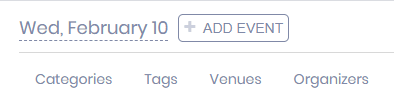
Kun napsautat + LISÄÄ TAPAHTUMA -painiketta, ponnahdusikkuna avautuu näytölle.
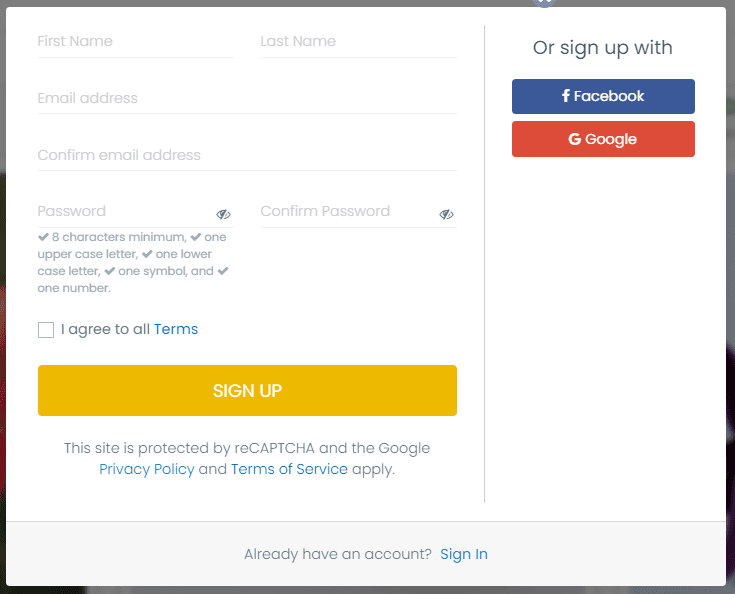
Turvallisuussyistä tapahtuman lähettäjien on luotava tili Timely jotta voit lähettää tapahtumia mihin tahansa kalenteriin. Vaadimalla heitä luomaan tilin ja rekisteröitymään, suojaamme tapahtumasi ja kalenterisi roskapostittajilta sekä Timely ohjelmisto mahdollisilta hakkereilta.
Uudet tapahtuman lähettäjät saavat meiltä sähköpostin, jossa heitä pyydetään vahvistamaan sähköpostiosoitteensa tilin aktivoimiseksi. Jos tapahtuman lähettäjällä on jo a Timely tilille, hänen tarvitsee vain kirjautua sisään sovellukseen.
Kun uusi lähettäjä rekisteröityy, järjestelmämme lähettää sähköpostia kaikille kalenterin käyttäjille, joilla on hyväksymisrooli, jotta he saavat tietoja uudesta lähettäjästä. Sähköpostissa on linkki uuden lähettäjän hyväksymiseen tai hylkäämiseen, ellet ole valinnut kaikkien lähettäjien automaattista hyväksymistä. Katso tarkemmat ohjeet viestistä. Tapahtumien lähettäjien hyväksyminen ja hallinta.
2. Tapahtumien lähettäminen tapahtuman lähetyslomakkeen kautta
Kun kirjautuminen on onnistunut, lomakkeen ponnahdusikkuna avautuu näytölle. Lähettäjä voi sitten lisätä tapahtuman tiedot.
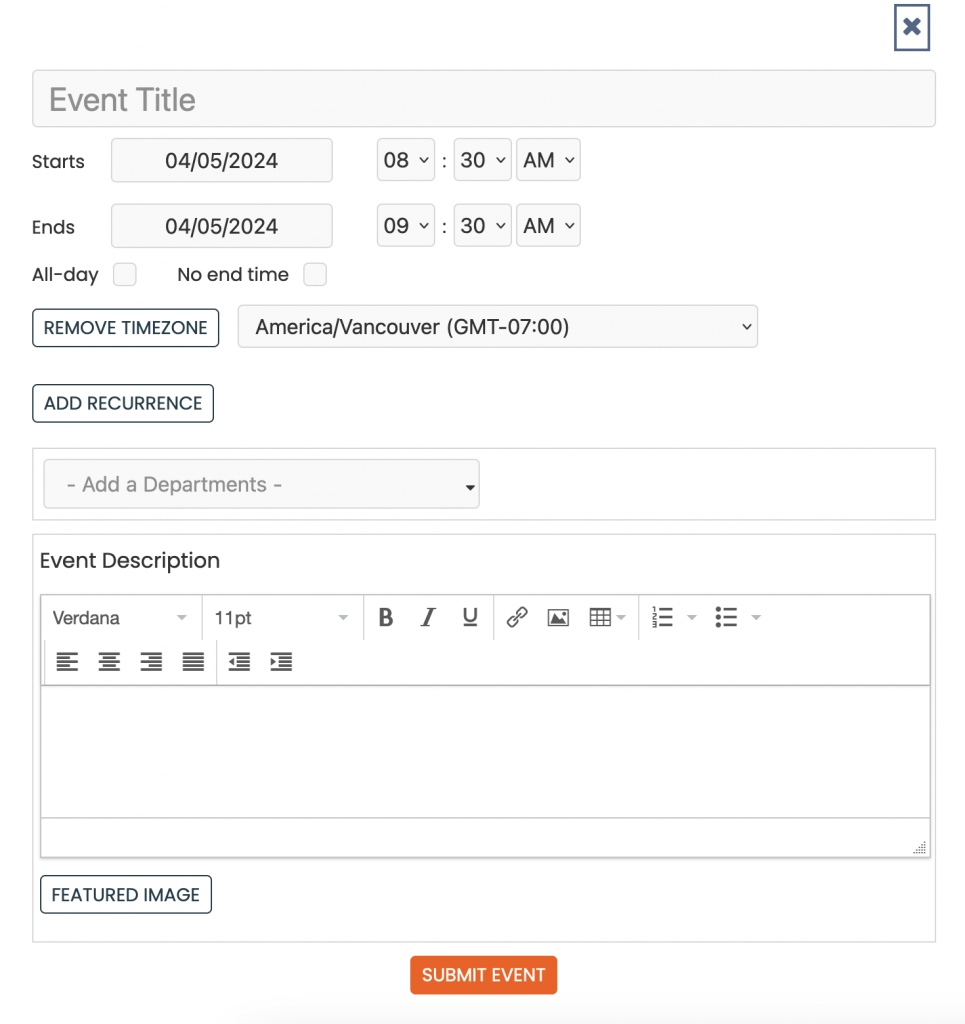
Kun lähettäjä on täyttänyt tapahtuman tiedot, hän voi painaa Lähetä tapahtuma -painiketta. Jos tietoa ei puutu, Timely järjestelmä vastaanottaa lähetyksen ja näyttää a Kiitos lähetyksestäsi viesti näytöllä. Lisäksi järjestelmä lähettää lähettäjälle sähköpostitse vahvistuksen, että tapahtuma lähetettiin oikein.
Tarkemmat ohjeet tapahtumailmoitusten hallintaan löytyvät julkaisusta, joka käsittelee Tapahtumailmoitusten hyväksyminen, muokkaaminen tai hylkääminen.
3. Miten lähettäjät käyttävät Omat tapahtumat -aluetta
If Yhteystiedot-moduuli on käytössä Timely tiliLähettäjät näkevät Omat tapahtumat -alueen julkisen kalenterinäkymän otsikossa, kun he ovat kirjautuneet sisään tunnuksillaan. Omat tapahtumat -osiossa lähettäjät voivat tarkastella tapahtumalähetyksiään milloin tahansa. Jos järjestelmänvalvojat antavat tietyt käyttöoikeudet, lähettäjät voivat myös muokata lähetyksiään tai pyytää niihin muutoksia ja peruuttaa ne, jos peruutus on sallittu.
Miten sinne pääsee:
- Kirjaudu sisään julkisessa kalenterinäkymässä ja napsauta sitten otsikossa Omat tapahtumat -kohtaa.
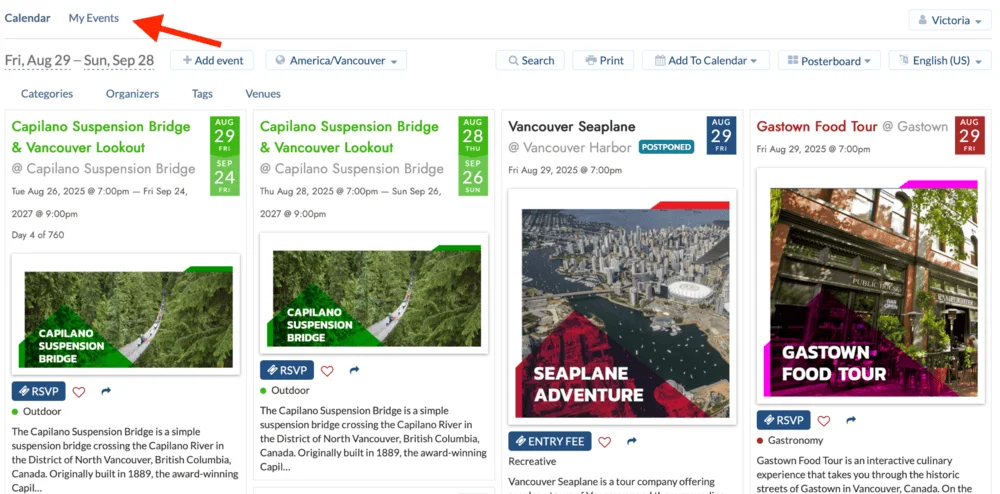
Mitä lähettäjät voivat tehdä Omat tapahtumat -alueella:
- Näytä tapahtuman osallistumiset — nähdä jokaisen lähetyksen ja sen nykyisen tilan (esim. Odottaa, Hyväksytty/Julkaistu, Hylätty, Peruutettu) sekä päivämäärän/kellonajan ja tapahtuman tiedot.
- Muokkaa tai pyydä muokkauksia lähetettyihin tapahtumiin (jos sallittu) — avaa lähetys, napsauta Muokkaa tapahtumaa, päivitä tiedot (esim. aika, kuvaus, suodattimet) ja napsauta sitten Lähetä. Muutokset saattavat vaatia järjestäjän hyväksynnän.
- Peruuta lähetykset (jos sallittu) — avaa lähetys ja napsauta Peruuta tapahtuma peruuttaaksesi pyyntönsä.
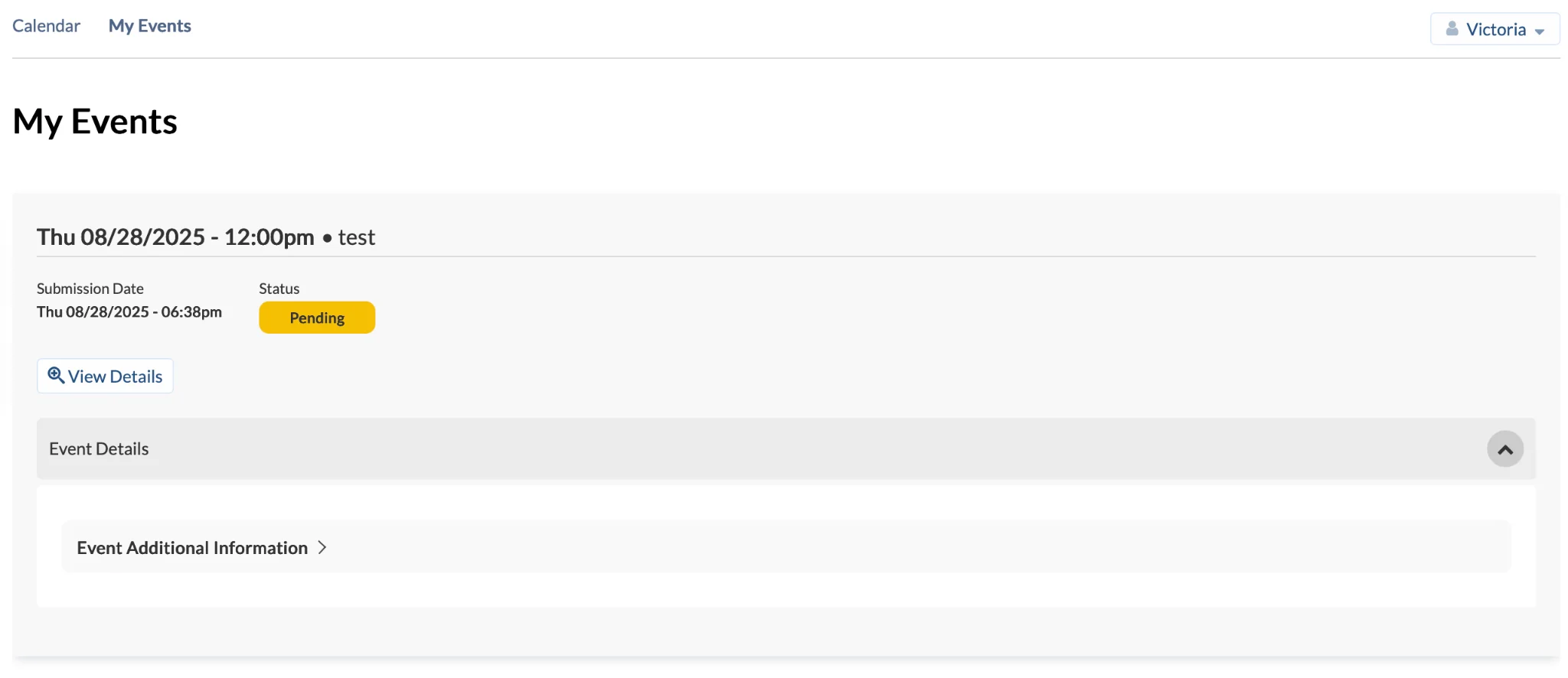
Huomautus: Käytettävissä olevat toiminnot kohdassa Omat tapahtumat riippuvat järjestelmänvalvojien määrittämistä järjestäjän käyttöoikeuksista ja Yhteystiedot-moduulin on oltava käytössä kalenteria varten. Lisätietoja lähettäjien oikeuksien käyttöönotosta Omat tapahtumat -osiossa on kohdassa Tapahtuman lähetyslomakkeen määrittäminen yleisiä asetuksia varten tai Tapahtumien lähettäjien hyväksyminen ja hallinta yksittäisiä asetuksia varten.
Tarvitsetko lisäapua?
Saat lisäohjeita ja tukea vierailemalla osoitteessa Ohjekeskus. Jos sinulla on kysyttävää tai tarvitset apua, älä epäröi ottaa yhteyttä asiakasmenestystiimiimme avaamalla tukilipun Timely tilin kojelautaan.
Jos tarvitset lisäapua toteutuksessa ja käytössä Timely tapahtumanhallintajärjestelmä, autamme mielellämme. Tutustu kaikkiin ammatilliset palvelut voimme tarjota sinulle ja Ota yhteyttä meihin tänään!